キャッチーで魅力的な動画を作成する上で、アニメーションテキストはなくてはならない要素となっています。以前は、動くテキストや派手なテキストを作成することは複雑で難しい作業でしたが、技術の進歩によりより簡単に作成することができるようになりました。
現在では、デスクトップやオンラインで利用できるさまざまなアニメーションテキストジェネレーターがあり、簡単に質の高いテキストを作成することができます。しかし、選択肢が多い中で、どれが一番適しているのかを選ぶのは悩みどころです。ご安心ください、この記事ではおすすめのアニメーションテキストジェネレーターのツールをまとめました。
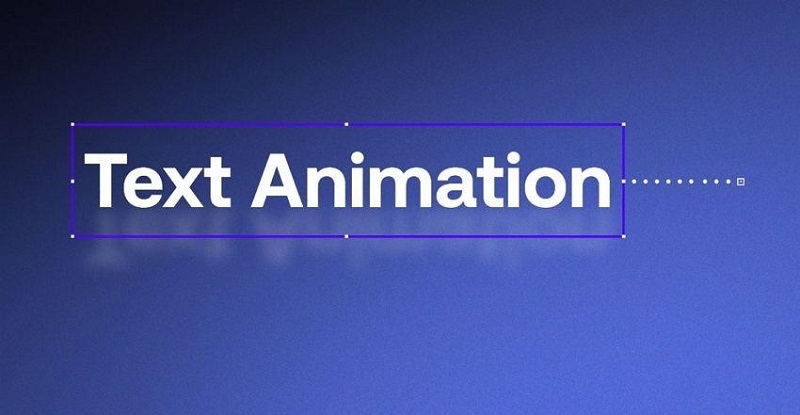
パート 1. テキストアニメーションとは?アニメーションテキストジェネレーターの仕組み
まず、テキストアニメーションとは何か、そしてアニメーションテキストジェネレーターの仕組みについて説明します。
名前の通り、テキストアニメーションとは、文字、記号、数字、アルファベットなどの文字にアニメーションを追加し、画面上で動くように見せることを指します。
アニメーションテキストジェネレーターとは、テキストを動かすためのアニメーションを作成する専用ツールやソフトウェアです。これらのジェネレーターは、文字に動的なエフェクトを追加することでテキストが動いているように見せることができます。
パート 2. Windows/Mac向けのおすすめアニメーションテキストジェネレーター
アニメーションテキストジェネレーターは数多くありますが、すべてが使いやすいわけではありません。そこで、WindowsやMac向けに最高のツールを探しているなら、是非、HitPaw Edimakorを使ってみてください。これは、AIを搭載した機能豊富な優れた動画編集ツールで、プロフェッショナルな動画をすぐに作成することができます。HitPaw Edimakorは、自動字幕、テキスト読み上げ、スクリプトから動画生成などの機能を搭載しています。
ツールのテキストアニメーション機能を使って、テキストをより魅力的でキャッチーなものにすることができます。インターフェイスは直感的で使いやすく、動画編集の経験がないユーザーでも簡単に利用できます。
HitPaw Edimakorの主な特徴
- 最新のトレンドやワードアートが豊富に揃っている
- プレゼン、動画、SNS投稿を一段と魅力的に見せるアニメーションテキストを素早く作成
- 複数のアニメーションテキストを動画に追加できる
- シンプルな操作で多彩なエフェクトを利用でき、クリエイティブに新たな風を吹き込む
HitPaw Edimakorを使ってテキストにアニメーションを加える手順。
ステップ 1.
ステップ 2.
ステップ 3.
ステップ 4.
ステップ 5.
メインソフトのインターフェイスで、動画をインポートし、タイムラインにドラッグします。
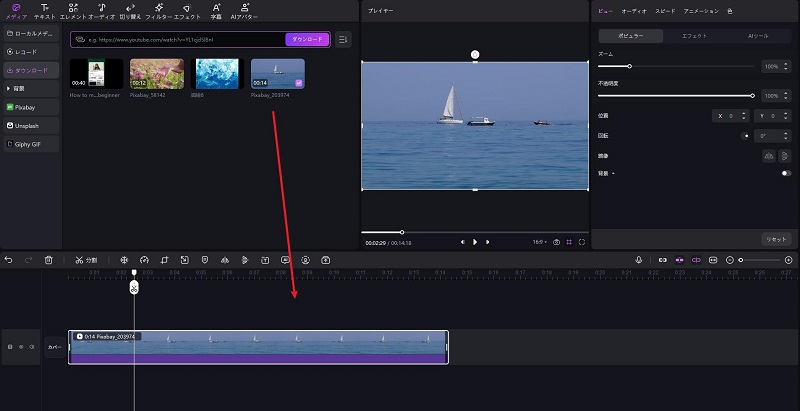
上部のバーで「テキスト」メニューをクリックし、選択したオプションをタイムラインに移動します。インターフェイスの右側にテキストボックスが表示されるので、希望のテキストを入力します。必要に応じて、テキストのフォント、色、その他のパラメータをカスタマイズすることができます。
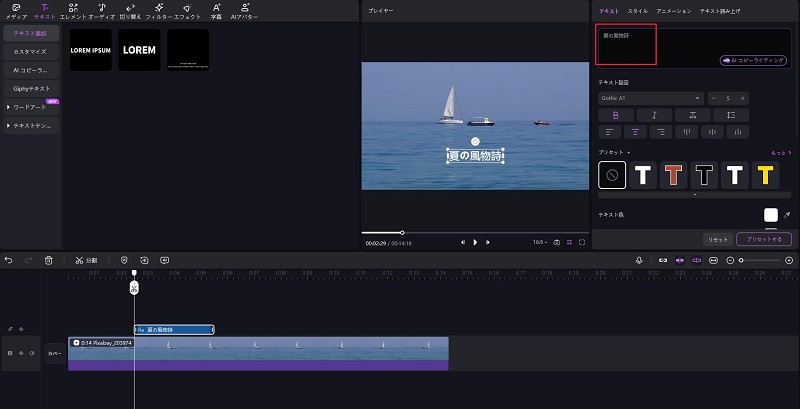
テキストの隣にある「アニメーション」をクリックすると、「In(イン)」「Out(アウト)」「Loop(ループ)」の複数のオプションが表示されます。テキストに追加したいアニメーションを選択してください。アニメーションの見た目はプレビューウィンドウで確認できます。
※ 上記の手順を使って、複数のテキストアニメーションを追加することも可能です。
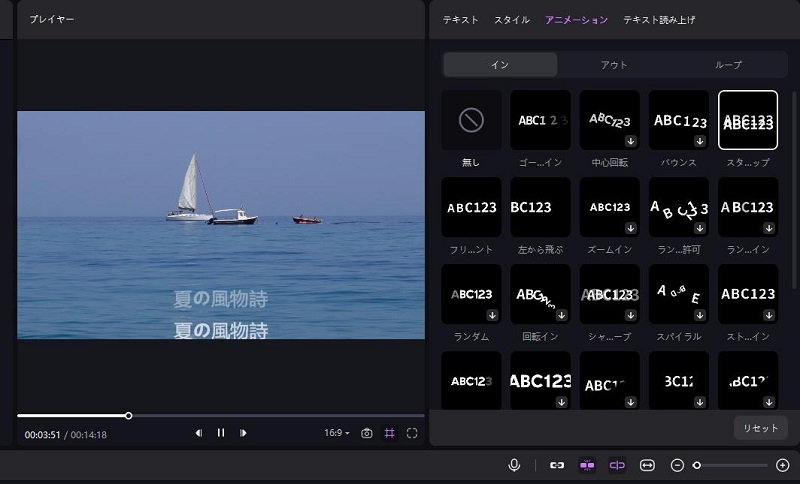
また、左側のウィンドウから「テキスト」を使用して、流行りのワードアートやテキストテンプレートを追加することもできます。
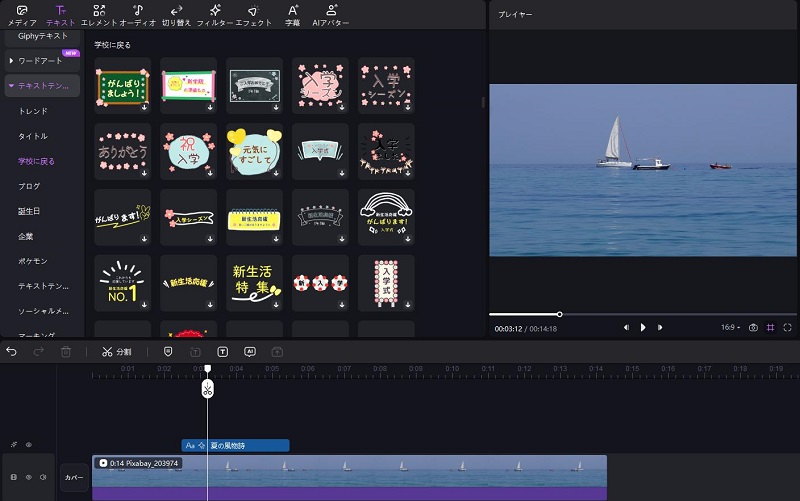
最後に、すべての設定が完了し、テキストアニメーションが完成したら、動画をエクスポートして保存します。
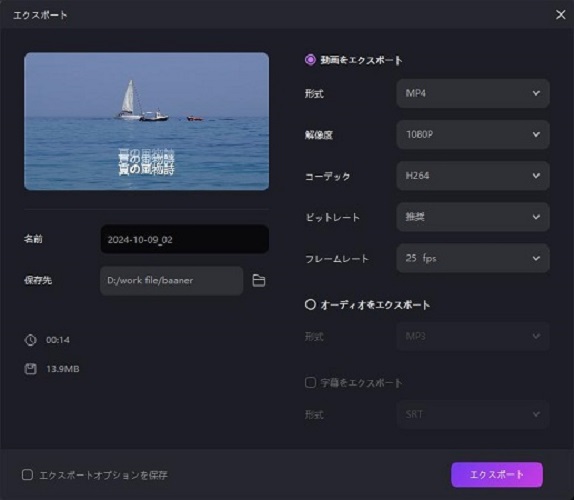
パート 3. その他アニメーションテキストジェネレーター 14選
以下にその他のおすすめのアニメーションテキストジェネレーターを14個リストアップしました。
1. Doratoon
- シンプルな作りになっており、テキストアニメーションやアニメーション文字を簡単に作成することが可能
- 無料のアニメーション、テンプレート、背景などの豊富な選択肢を兼ね備えています
- 無料版では無料のストック素材にアクセス可能
- インターネットに接続されていないと使用できない
- 無料版では機能が制限され、ファイルには透かしが入る
- ツールを使用するためにはサインアップが必要
2. Animaker
- 幅広いエフェクトやアニメーションに対応
- テキストアニメーションにカスタマイズフォントを追加可能
- 事前に作成されたテンプレートが多数ある
- 無料版では機能が制限され、ファイルに透かしが入る
- ツールを使用するためには登録が必要
- インターフェースが古い
3. Powtoon
- 簡単に使えるオンラインビデオクリエーターとアニメーター
- 多様なアニメーションオプションを提供
- 使いやすいインターフェース
- 無料版がない
- プランが少々高い
- 単一のタイムラインでオブジェクトの選択が時々難しい
4. Renderforest
- 幅広い3Dアニメーションテキストテンプレートをサポート
- 多様な文字、フォント、その他のオプションを提供
- ブランドの3Dロゴ作成オプションあり
- 無料版あり
- ファイル処理時間が長い
- 無料版には制限があり、ファイルに透かしが入る
- アニメーションテキストの動きはカスタマイズできない
5. Biteable
- テンプレート、アニメーション、レイアウトなどの豊富な選択肢
- ブラウザから直接使用可能な安全なソフトウェア
- 手頃な価格のプラン
- 無料版がない
- ウェブサイトの動作が遅い
- 処理されたビデオはダウンロードできず、メールリンクで送信される
6. Motionden
- 豊富なアニメーションテキストテンプレートを備えた無料のアニメーションテキストジェネレーター
- オンラインツールであるため、ソフトウェアのダウンロードやインストールは不要
- ツールを使用するためには登録が必要
- 無料版には制限があり、ファイルに透かしが入る
7. Loading.io
- 複数のカスタマイズオプションを備えた使いやすいオンラインツール
- GIF、PNG、SVG形式でのファイルダウンロードに対応
- レンダリング時間が短い
- 漫画エフェクト、3Dテキストなどの豊富なテキストエフェクトライブラリをサポート
- 非登録ユーザーには制限あり
- オンラインツールであるためインターネットへの接続が必須
8. Canva
- 様々なテキストアニメーションを文字に追加可能
- 独自のアニメーションを作成するオプションあり
- 専門的に作成されたテンプレートを多数提供
- 無料版ではオプションが制限されている
- 書き出し設定が限られている
- 異なるスタイル間の移動や一致が難しい
9. Adobe Express
- ネオンやタイプライタースタイル、テキストの光沢など、幅広いテキストアニメーションに対応
- Adobe Fontsの豊富なライセンスフォントを提供
- 無料で使用可能
- 一部の操作後に予期しないメニューが表示されることがある
- 初めてのユーザーにはインターフェースが直感的でない可能性がある
10. Kapwing Video Editor
- オンラインビデオエディターおよびテキストアニメーター
- シンプルで使いやすいインターフェース
- 複数のカスタマイズオプションに対応
- 無料版には制限がある
- 登録が必要
- アニメーション効果の選択肢が少ない
11. Wave. Video
- ビデオ作成やアニメーションの追加に対応
- 選択肢豊富なアニメーションエフェクト
- 画像、ビデオ、オーディオファイルのライブラリを内蔵
- 登録が必要
- 非サブスクライブ版には制限がある
12. VistaCreate
- カスタマイズ可能なテンプレートや豊富なアニメーションツールを備えている
- ファイルのダウンロードだけでなく、ソーシャルメディアに直接シェアや公開可能
- ロイヤリティフリーの画像、ベクター、ビデオなどのコレクションを提供
- 登録が必要
- 他のツールと比べてテンプレートの選択肢が限られている
13. FlexiClip
- オーバーレイテキストやアニメーションに対応
- 簡単なインターフェース
- 無料版でも機能が充実
- カスタマイズオプションが制限されている
14. Veed
- AIベースのインターフェースで初心者にもやさしい
- 豊富なアニメーションテンプレートに対応
- ソーシャルメディア用に特化したテンプレートあり
- 無料版の機能が制限されている
- 高価なサブスクリプションプラン
Doratoonは、多くの機能を備えたオンラインビデオおよびアニメーション作成ツールです。無料版と有料版があります。
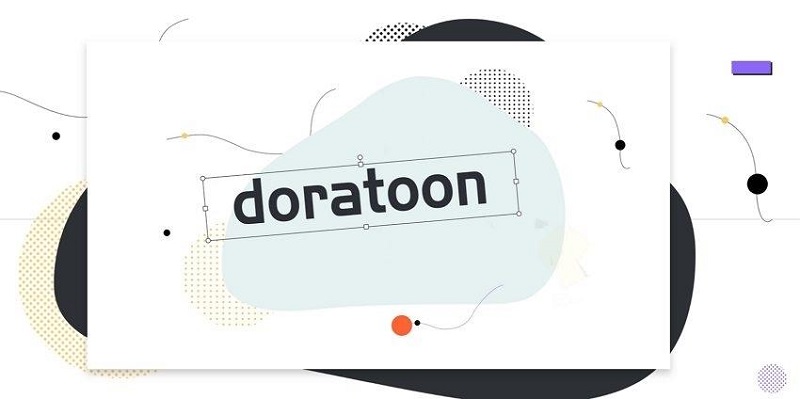
メリット
デメリット
Animakerは、一般的に広く使用されているオンラインツールの1つで、ビデオ作成やテキストアニメーションを提供しています。
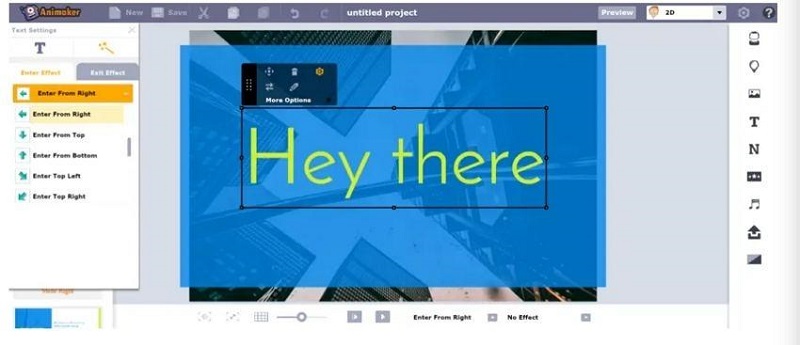
長所
短所
こちらも、テキストアニメーションやその他のコンテンツを使ってビデオやプレゼンテーションを作成できるオンラインツールです。
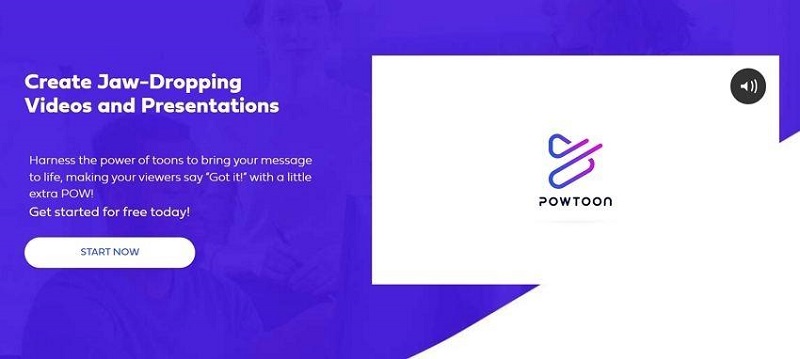
メリット
デメリット
プロフェッショナルな品質のアニメーションテキストを作成したい場合、このツールがもってこいです。3Dアニメーションテキスト生成をサポートするオンラインビデオエディターです。
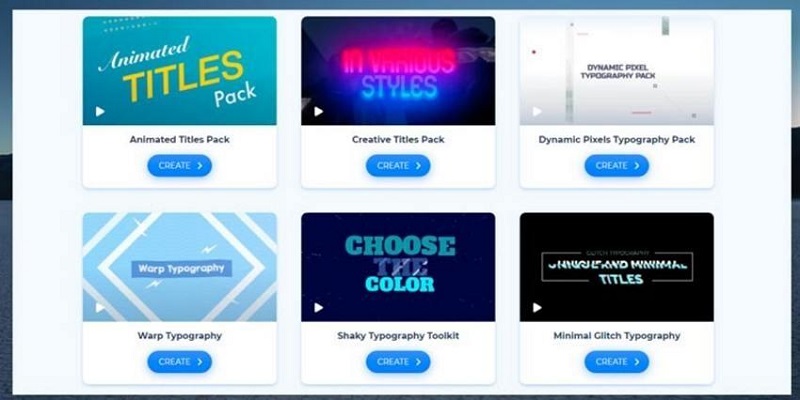
長所
短所
このオンラインビデオエディターは、テキストアニメーションに対応しており、プロフェッショナルなビデオ作成に役立ちます。

メリット
デメリット
これもブラウザ上で動作するクラウドベースのツールです。グラフィックスにアニメーションを簡単に追加でき、多様なテンプレートに対応しています。
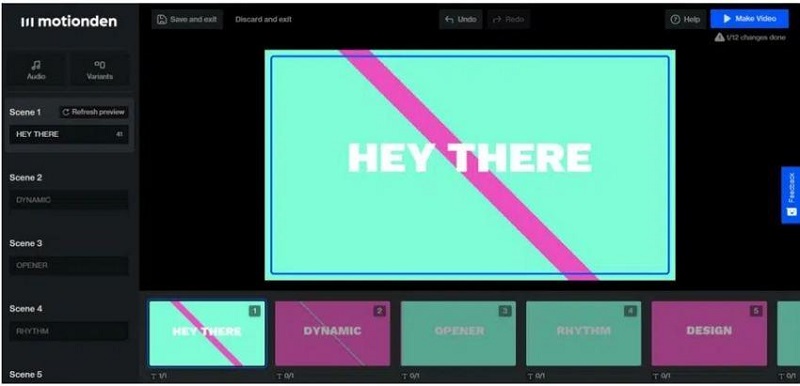
長所
短所
アニメーションを作成する際によく使われるオンラインツールです。プログラムのカスタマイズ可能なエディターで、テキストやビデオに色、フォント、アニメーション、エフェクトを追加できます。
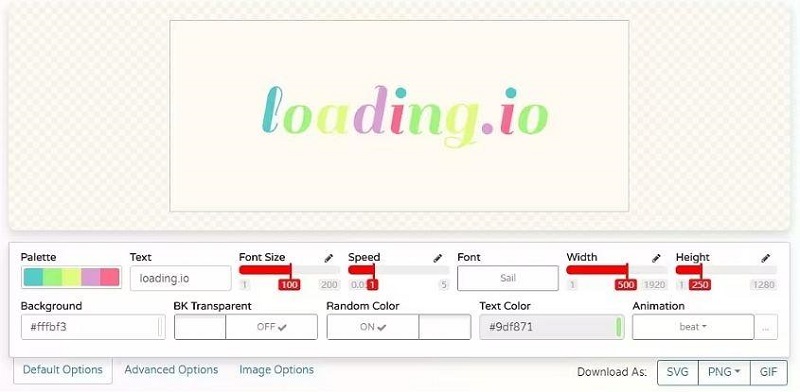
メリット
デメリット
Canvaはビデオ編集や作成において有名なオンラインツールです。カスタマイズされたビデオやテキスト、その他のコンテンツを短時間で作成・編集できます。
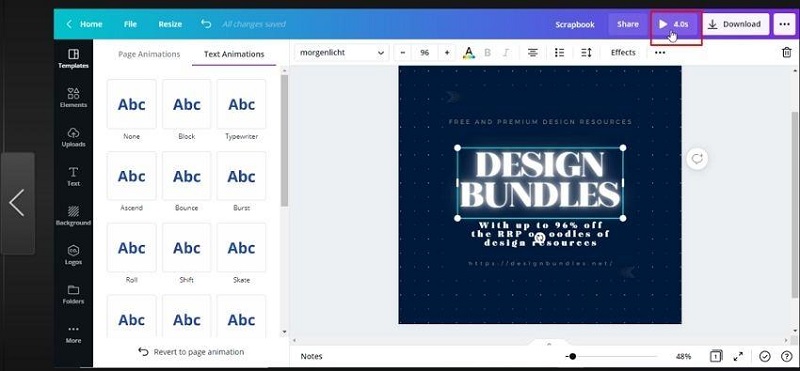
長所
短所
Adobe Expressは多機能なエディターで、魅力的なテキストアニメーションを数分で作成することができます。
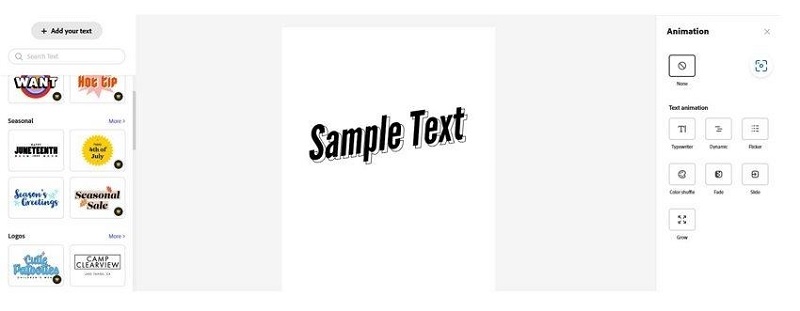
長所
短所
このオンラインツールを使用すれば、テキストアニメーションやビデオ編集が簡単かつ迅速に行えます。無料版とプレミアム版の両方の選択肢があります。
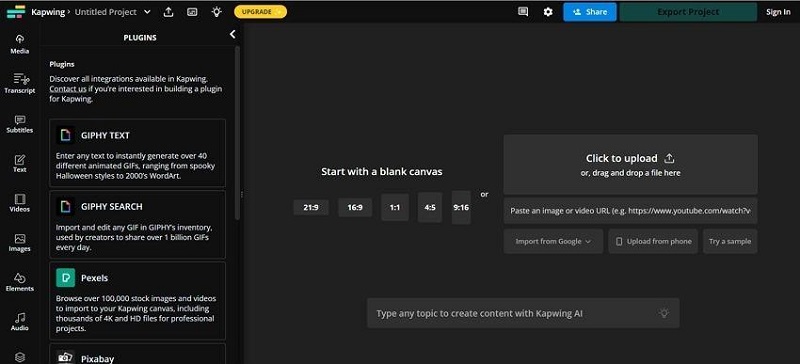
長所
短所
ソーシャルメディアの投稿や広告、その他のコンテンツを作成するのに最適なオンラインツールです。多様なアニメーションオプションとメディアライブラリに対応しています。
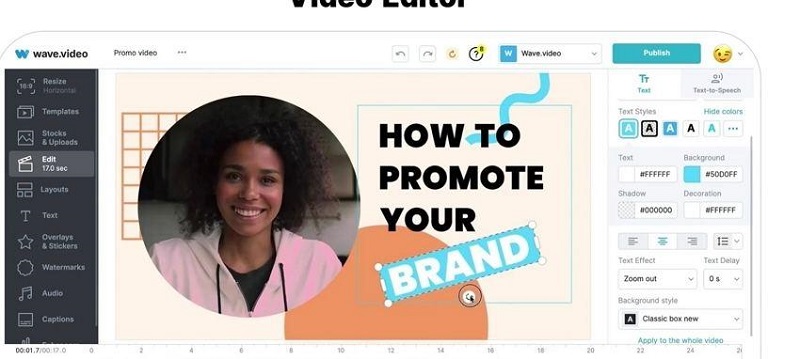
長所
短所
こちらは、簡単にテキストアニメーションを作成できる優れたツールです。使い方を学ぶためのチュートリアルも用意されています。
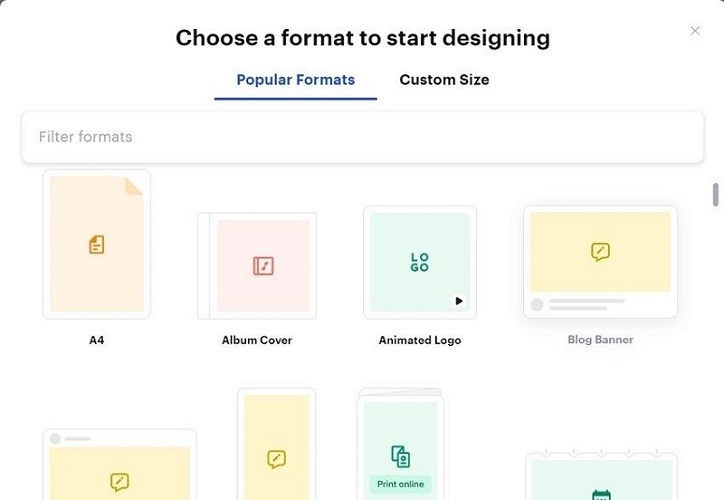
長所
短所
FlexiClipを使えば、オーバーレイや既にデザインされたテンプレートを使って簡単にテキストアニメーションを作成できます。
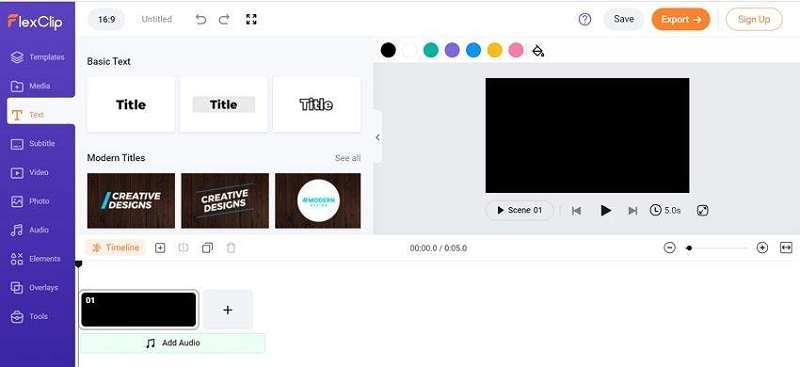
長所
短所
このツールは、カスタマイズ可能なテキストアニメーションテンプレートとAIを利用して、数分でビデオを作成できます。
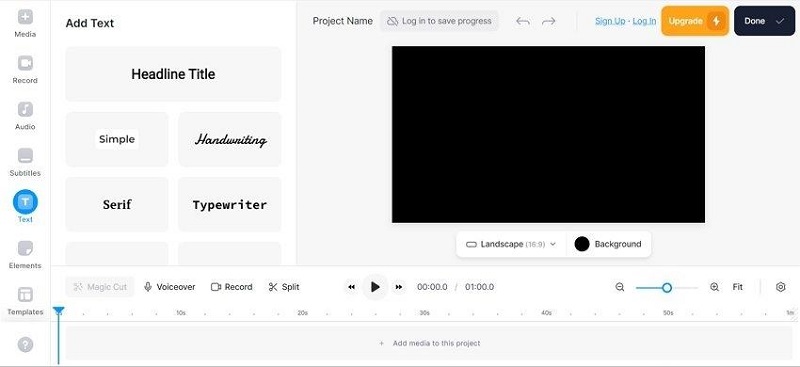
長所
短所
まとめ
これまで計15個のアニメーションテキストジェネレーターを紹介してきました。上記より、あなたのスタイルやニーズに最も適したツールを選ぶことができます。ほとんどのツールはクラウドベースで、使いやすいですが、いくつかの制限もあります。もし、機能が豊富でありながらユーザーフレンドリーな本格的なプログラムをお探しであれば、是非、HitPaw Edimakorを使ってみてください。
公式サイト > ビデオ編集のヒント > おすすめのアニメーションテキストジェネレーター 15選
コメントする
HitPawの記事のレビューを作成しよう







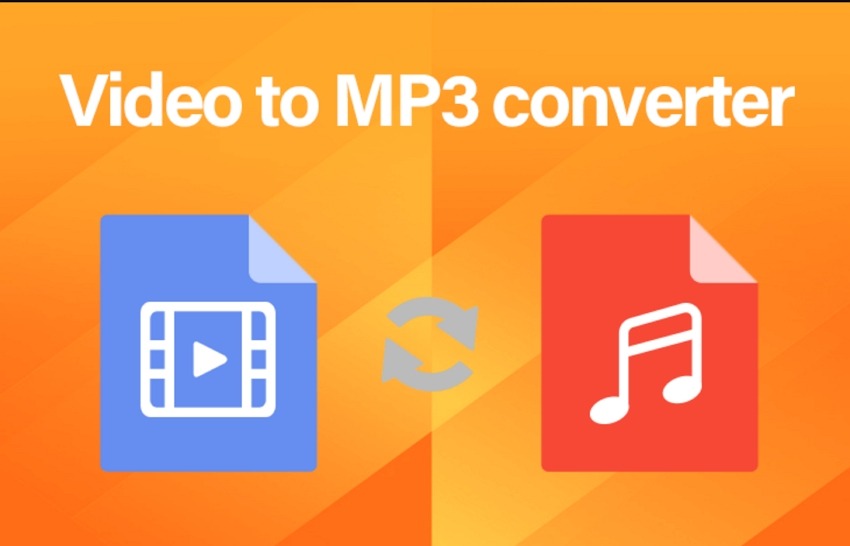
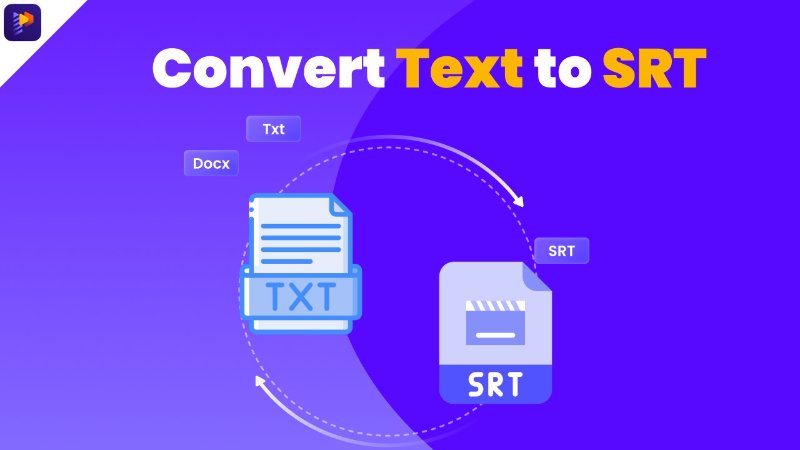
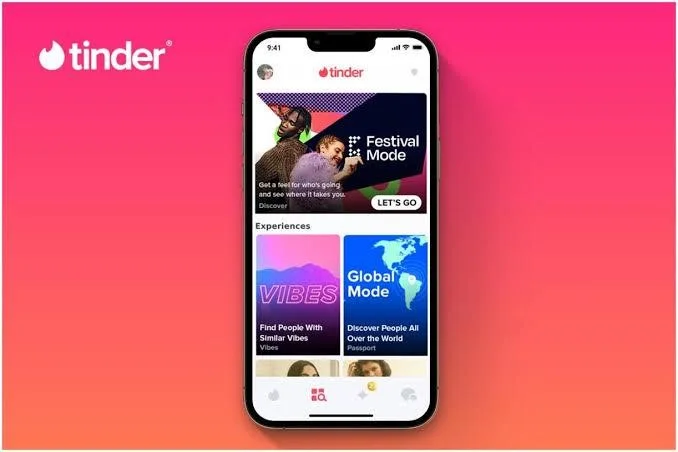
松井祐介
編集長
Yuraq Wambliは、Edimakorの編集長であり、動画編集の技術と芸術に情熱を注いでいます。ビジュアルストーリーテリングに対する強い思いを持ち、Yuraqは専門的なアドバイス、詳細なチュートリアル、そして最新の動画制作トレンドを提供する高品質なコンテンツの作成を監修しています
(この投稿を評価する)